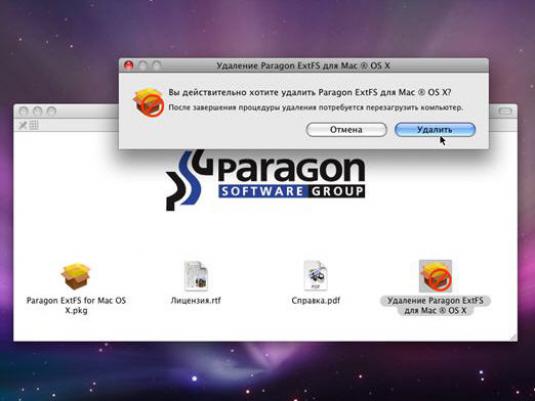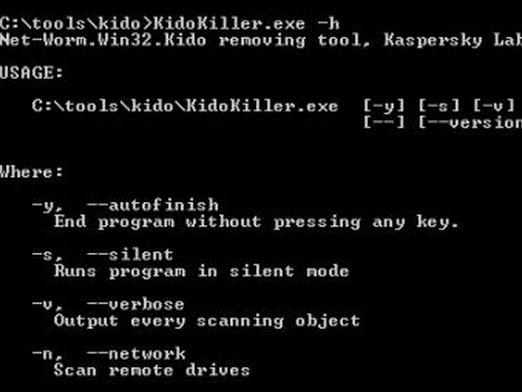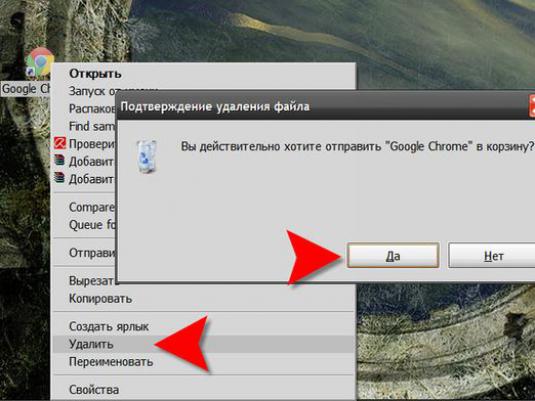Hoe verwijder ik bestanden uit de Prullenbak?
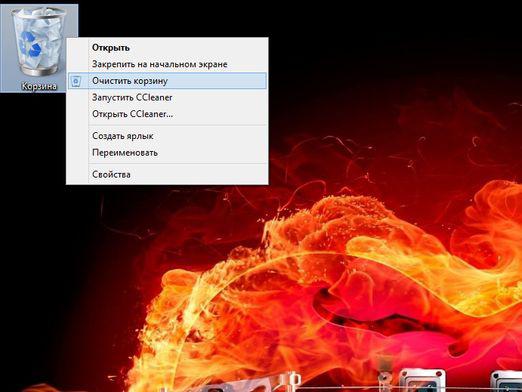
Het bestand dat u een tijdje verwijdertwordt opgeslagen in de prullenbak. Deze voorzorgsmaatregel bespaart u soms onbedoelde, gedachteloze verwijdering, met de mogelijkheid om het bestand later uit de prullenbak terug te halen naar de oorspronkelijke map. Om bestanden permanent van uw computer te verwijderen om de bezette ruimte op uw harde schijf vrij te maken, moet u de prullenmand volledig leegmaken. Na een dergelijke volledige reiniging kunnen de bestanden niet worden hersteld. Vanuit de Prullenbak kunt u zo veel bestanden verwijderen als u wilt of de Prullenbak volledig legen.
Hoe verwijder je bestanden uit de Prullenbak, Windows OS
Zoek op het bureaublad naar het onderdeel "Prullenbak", dubbelklik erop om het te openen. Voer vervolgens een van de volgende handelingen uit:
Eén bestand verwijderen - klik erop met de muisknop, en druk op de knop VERWIJDEREN om eindelijk afscheid van te nemen. Om alle bestanden te verwijderen - selecteer "Leeg de Prullenbak" op de werkbalk.
Hoe verwijder je bestanden uit de Prullenbak, Linux OS
Een eenvoudige en eenvoudige manier om de mand te reinigen istekst mc, uitvoeren vanaf de terminal (sudomc). Maar gebruik mc, wees voorzichtig bij het verwijderen van bestanden. Als u een bestandsbeheerder voor de superuser uitvoert, kunt u onbedoeld belangrijke mappen of systeembestanden verwijderen, wat een schending van het volledige systeem met zich mee zal brengen. Zelfs als de verkeerde codering in je linux-bestand voorkomt, zal MC helpen om het te verwijderen. Bestanden kunnen worden verwijderd zonder de rechten van de superuser. Als het gedownloade archief met een boek bijvoorbeeld alleen onherkenbare tekens toont na het uitpakken, zal ms het perfect verwerken en het onmiddellijk vernietigen. Maar dolpfin of nautilus kunnen het niet.
Maar het is gemakkelijker om terug te keren naar het oude getrouwe console-commando rm. Hiermee maak je de prullenbak netjes en snel schoon in linux.